马上注册,结交更多好友,享用更多功能,让你轻松玩转社区。
您需要 登录 才可以下载或查看,没有帐号?注册
x
实战开发 到了这一步你可以具体开发了,由于已经将DW和VSS已经连接起来了,对VSS文件的常规操作不需要登录VSS去实现,直接在DW中就可以方便实现。下面将从2个方面来实战开发,先介绍在DW中开发然后再介绍在VSS中进行版本控制和代码恢复比较等。 (一)、在DW中的相关应用 1、在DW中连接VSS服务器 打开DW编辑窗口后的第一件事就是连接远程服务器,也就是VSS服务器。在DW中执行Site/Site Files...命令或者按F8快捷键打开图1-12 Site面板,Site面板中可以查看到本地文件列表、测试服务器文件列表和远程VSS上面的文件列表。我们对文件的编写和操作主要是在Local View中进行的。当然你也可以不连接远程服务器,在本地打开一个未被其他小组成员Check Out的文件时DW自动连接VSS服务器,并且将该文件自动Check Out,在Site面板中的文件有三种状态,文件锁定状态:当前文件没有被任何其他成员Check Out编辑,这样的文件DW在文件名前加一个小锁。文件被自己Check Out 状态:也就是文件自己正在编辑或者已经Check Out了,DW在文件名前加一个绿色的小勾。文件被别人Check Out 状态:文件被其他小组成员Check Out了,DW在文件名前加一个红色的小勾。 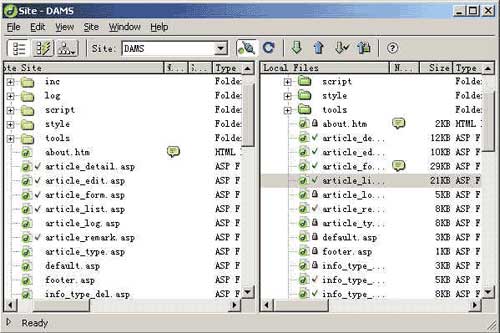
图1-12 Site面板 2、源代码文件的基本操作 在图1-12 Site编辑界面中可以对文件进行Put/Get,Check Out/In操作,Check Out 和Check In在前面已经介绍过了不在说明了。Put是将本地文件上载到VSS服务器上,Get就是把VSS服务器上的文件下载下来。Put/Get和Check Out/In的区别就是VSS是否对文件内容的操作做了备份和记录,Check Out/In操作在VSS上都有相应的记录,而Put/Get就没有。 在Site界面中可以用鼠标直接拖拽实现文件的Put/Get,在DW默认设置中从VSS服务器上拖拽文件会弹出如图1-13的信息提示框(Check Out/In操作也会有这个提示框),该文本框的含义是是否将与该文件有关连的文件都Put/Get(Check Out/In)。强烈建议在此选择No,而且还把不要提示消息这个复选框勾选。如果你选择了Yes,你的操作将会非常慢而且还会造成一些不必要的错误(DW会用VSS上旧文件覆盖本地已修改但未Check In的文件),DW把与当前文件有关连的所有文件都操作了,如Include文件、图片文件、CSS文件等,其实有些不是经常需要修改的文件。如果有一天需要选择它同时操作与他有关联的文件,执行Edit/Preferences...命令打开参数设置对话框,选择Site选项卡,把Dependent Files(关连文件)中的2个复选框勾选即可。 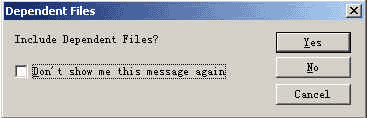
图1-13 信息提示框 3、Design Notes(设计笔记) 细心的人也许发现了图1-12中有几个文件名后面有个黄色的小标记,这是Macromedia在发布Dreamweaver 3.0时增加的一个功能Design Notes(设计笔记),开发人员可以对该文件增加设计笔记和心得,这些笔记和心得是累加的,可以记录各个开发人员的笔记,这些信息任何一个打开该文件的开发人员都可以查看到,这样开发人员就可以非常方便地勾通。当用DW和VSS联合开发时,这些笔记心得还可以保存到VSS服务器上。VSS对每个文件都有个Comment(注释)功能,这和DW的Design Notes的功能有点重复,不过DW的Design Notes功能强大许多,还是推荐使用Desgin Notes,在DW3和DW4的版本中Design Notes不支持中文,但DW MX可以支持中文,这一点对那些英文不太好的人来说是一个福音。 若要对一个文件添加Design Notes,就先用鼠标在Files面板中选取该文件,点击鼠标右建弹出快捷菜单执行Design Notes命令,打开图1-13。在界面中就有2个选项卡,一个是Basic Info(基本信息),另一个是All Info(所有信息),先选择该文件的当前版本,然后在Notes(笔记)文本框中添加信息,可以通过点击日期按钮插入当前系统的日期。在All Info选项卡中可以查看所Notes。 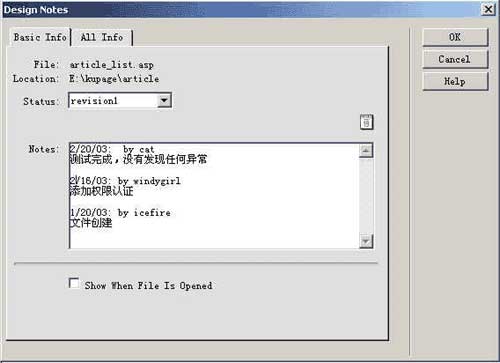
图1-14 设计笔记对话框 4、保持与远程服务器的同步(Synchronize) 同步是把本地源代码和远程服务器上源代码统一,如果不统一就用最新的覆盖本地或服务器旧文件。用鼠标在Site面板中选取本地一个源代码,然后点击鼠标右建弹出快捷菜单执行Synchronize...命令,打开图1-15对话框,在该对话框中可以设置与远程服务器(VSS服务器)的同步方式。 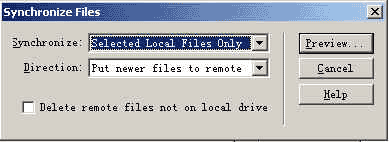
图1-15 设计笔记对话框 |